페이지와 다중 급지를 지정하여 인쇄할 수 있습니다. 이 섹션에서는 그림과 같이 다른 색 용지에 인쇄하는 절차를 예로 사용합니다.
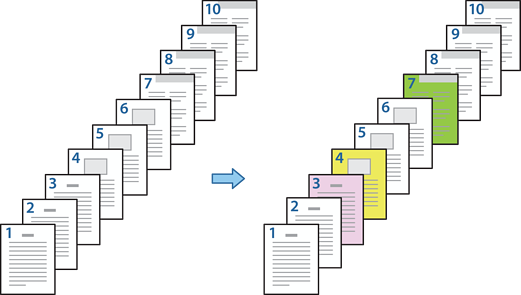
아래 그림과 같이 프린터에 인쇄할 용지를 급지합니다.
용지 카세트 1: 백지(일반 용지), 용지 카세트 2: 분홍색 용지, 용지 카세트 3: 노란색 용지, 용지 카세트 4: 녹색 용지
컴퓨터에서 인쇄할 파일을 엽니다.
프린터 드라이버 화면에 주메뉴 탭을 표시하고 양면 인쇄에서 끄기를 선택합니다.
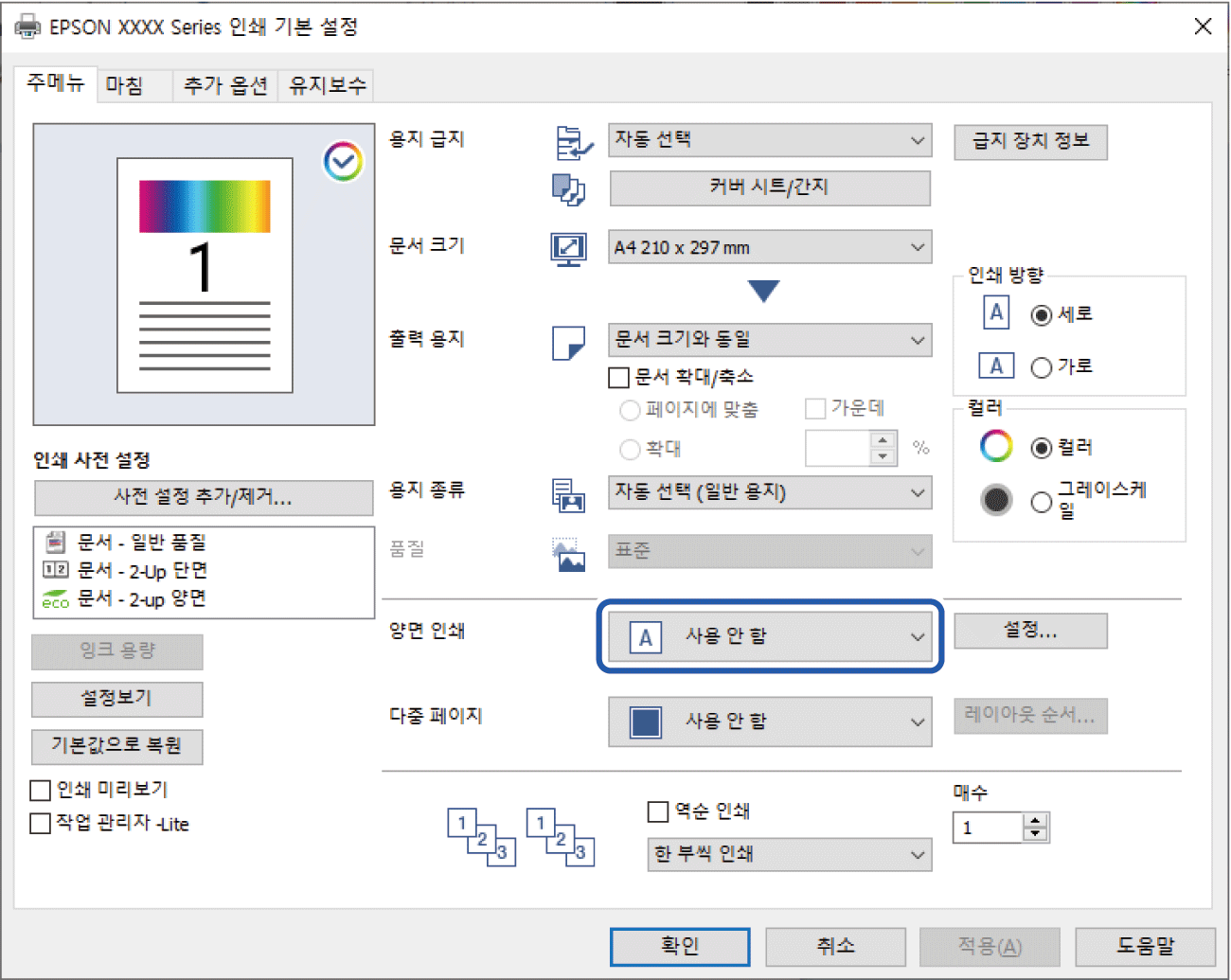
용지 급지에서 표지/간지를 선택합니다.
표시된 화면에서 앞표지/첫 번째 페이지, 나머지 페이지, 뒤표지/마지막 페이지를 설정합니다.
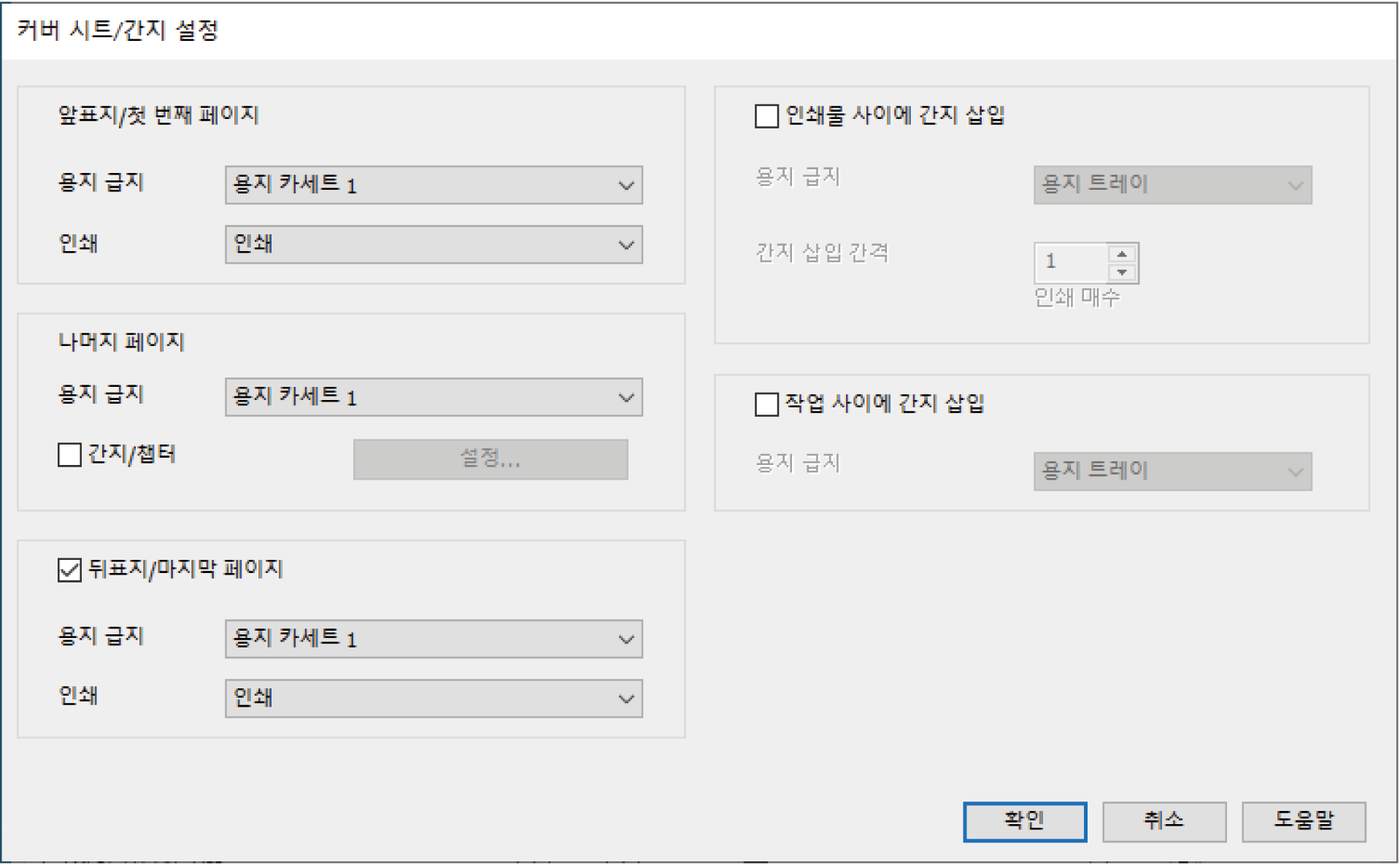
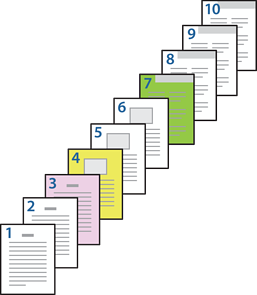
두 번째 및 다음 시트(2~9페이지)에 대한 세부 설정을 지정합니다. 간지/챕터를 선택하고 설정을 클릭하면, 세부 설정 화면이 열립니다.
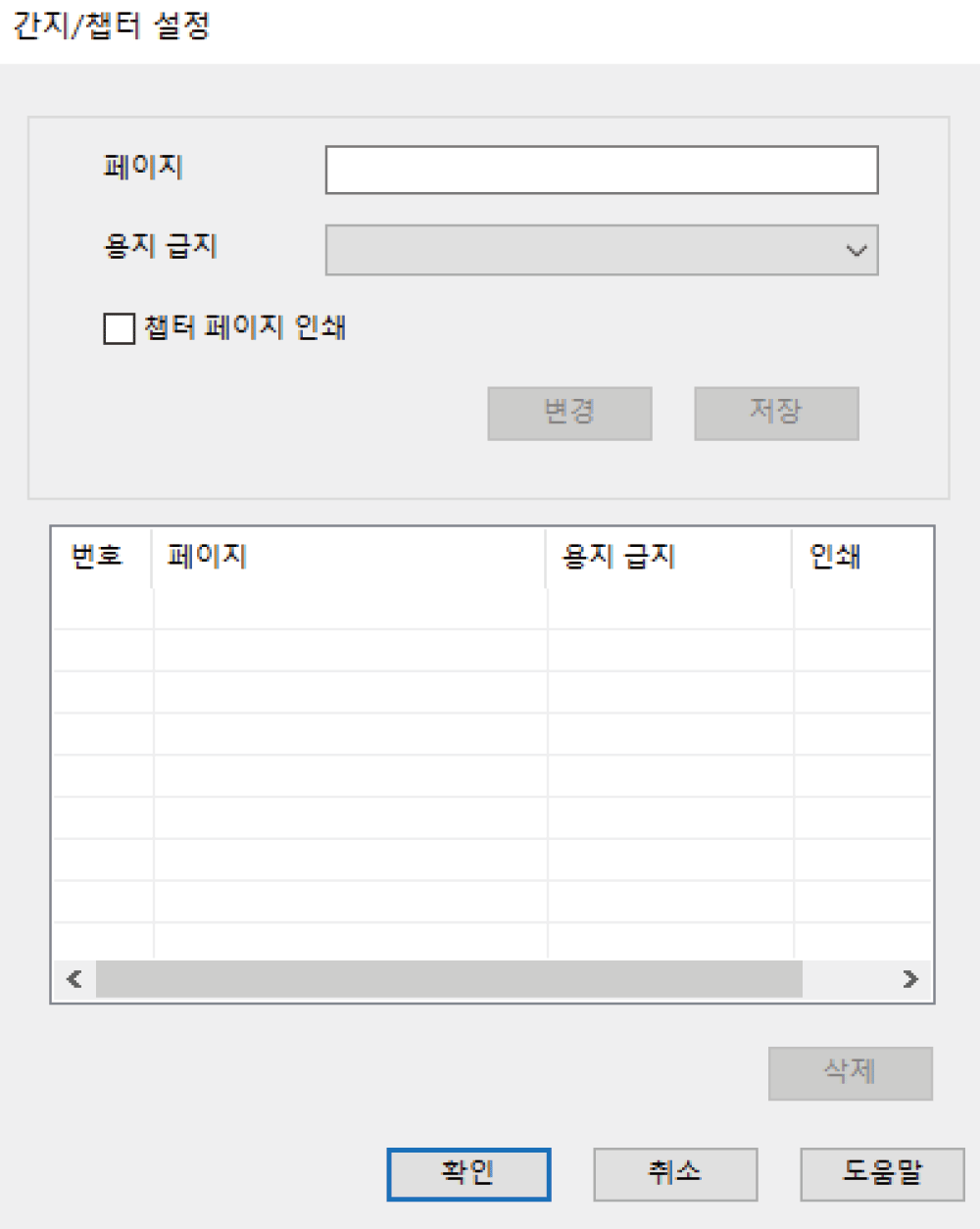
페이지에서 급지 장치를 지정하여 인쇄할 페이지 번호를 입력합니다.
페이지: 3
용지 급지에서 지정된 페이지에 사용할 용지 급지를 선택합니다.
용지 급지: 용지 카세트 2
챕터 페이지 인쇄를 선택하고 저장을 클릭합니다.
7~9단계에 따라 다음 특정 페이지와 용지 급지 설정을 저장합니다.
페이지: 4, 용지 급지: 용지 카세트 3
페이지: 7, 용지 급지: 용지 카세트 4
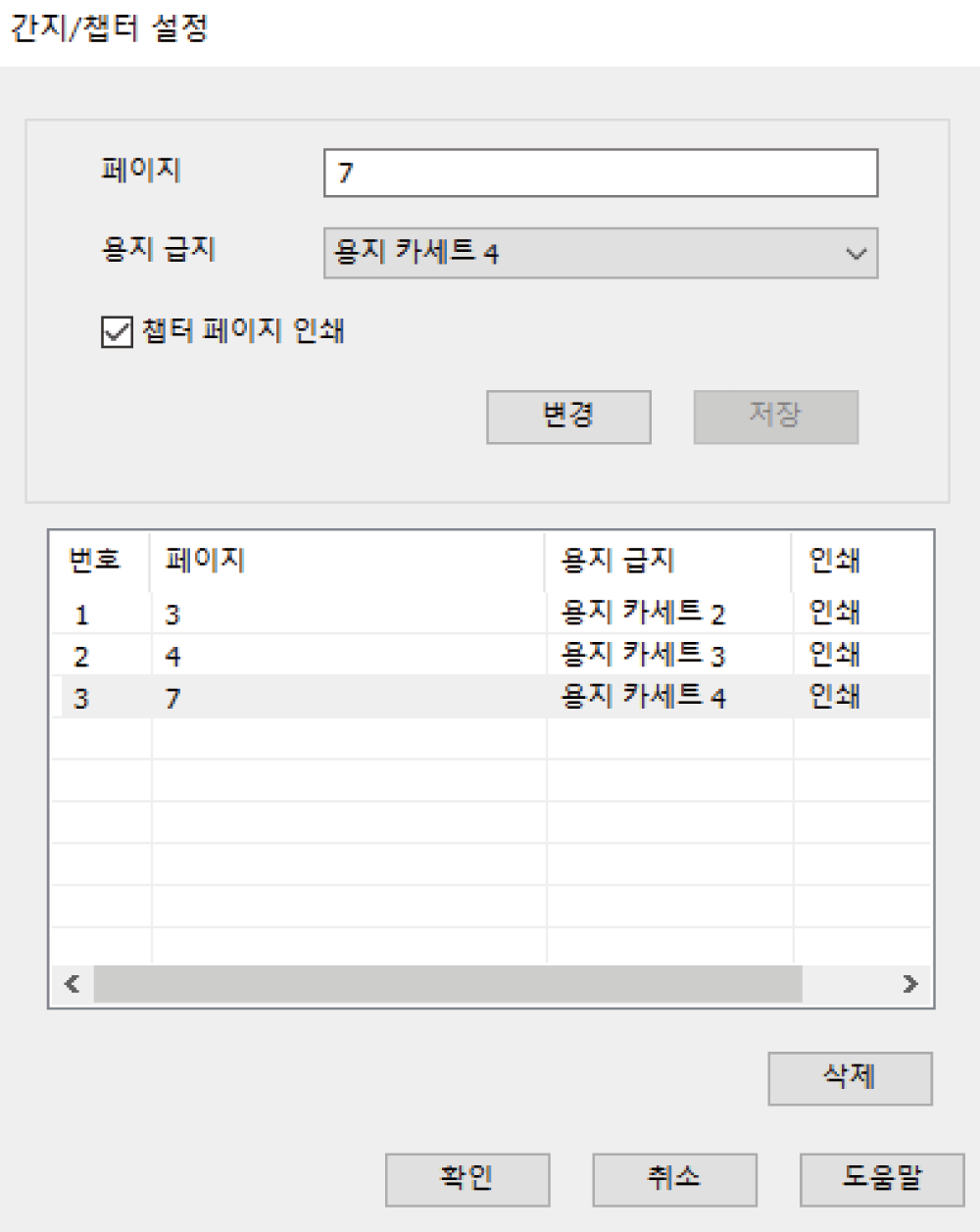
확인을 클릭하여 간지/챕터 설정 화면을 닫은 다음 확인을 클릭하여 커버/간지 설정 화면을 닫습니다.
주메뉴, 분류 방식 또는 추가 옵션 탭에서 필요한 다른 항목을 설정한 후 확인을 클릭합니다.
인쇄를 클릭합니다.